两个ppt怎么合并成一个文件
发布时间:2022-10-20 10:24:55来源:pi7手游网作者:匿名
两个ppt合并成一个怎么弄?两个ppt合并成一个怎么操作的?很多用户不知道怎么合并两个ppt,不知道怎么操作?怎么把两个ppt合并成一个文件夹?对此不清楚的维璟快来看看小编带来的介绍吧!
PPT相关推荐:
ppt怎么插入WPS公式3.0 插入WPS公式3.0方法教程

两个ppt怎么合并成一个文件

1、首先打开其中一个需要合并的ppt文件,为了方便演示,如上图所示,我们将这些ppt文件放在同一个文件夹内,然后打开其中一个ppt;
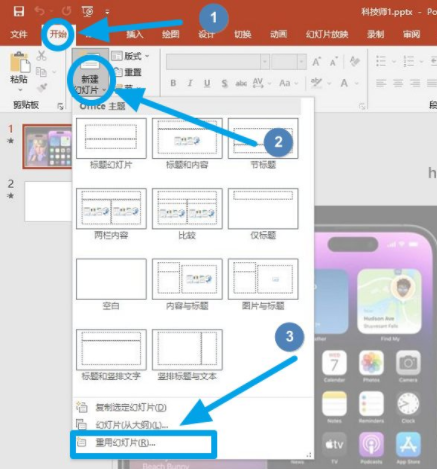
2、如上图所示,打开其中一个ppt文件后,我们点击图示标注1所示的“开始”,然后点击图示标注2所示的“新建幻灯片”,接着在弹出菜单中点击图示标注3所示的”重用幻灯片”;
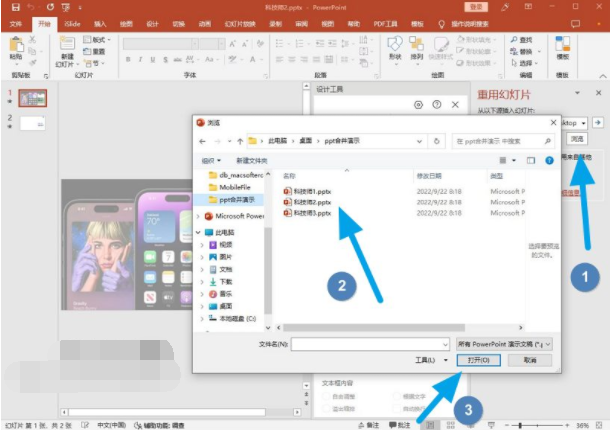
3、打开重用幻灯片功能后如上图所示,我们点击图示标注1所示“浏览”,然后选择如要合并的ppt文件,最后点击“打开”,需要注意的是,我们需要逐个选择合并这些ppt文件;
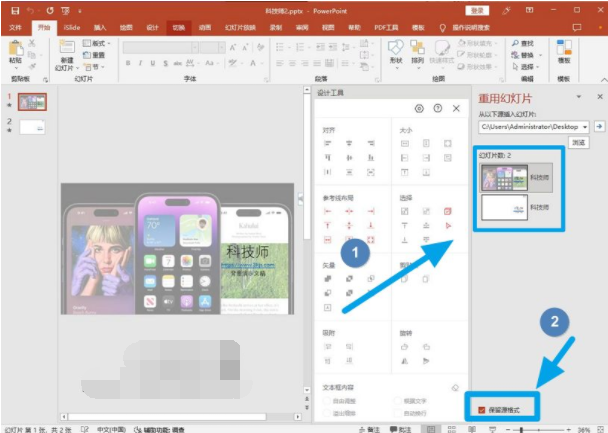
4、首先选择一个需要合并的ppt文件,如上图所示,图示标注1所示即为杠杆选择合并ppt文件中所有的ppt页面,我们双击指定的页面就能将其插入到现有的ppt文件中,需要那个页面就双击那个页面就能实现插入,如果需要保留源格式,那么就要勾选图示标注2所示的“保留源格式”这个选项;
5、我们重复使用重用幻灯片就能将多个ppt文件合并到当前ppt中了。
以上,文中的操作步骤大家都学会了吗?按照上述步骤,你也能轻松操作成功,更多操作教程,大家要继续关注我们哦,帮助你轻松获得操作技巧!
注:文中插图与内容无关,图片来自网络,如有侵权联系删除。
下一篇:微信怎么计算延时退休
相关推荐
制作一手好看的优秀的PPT在职场中还是有着很好的帮助的,但是有的时候场景没有条件去使用电脑的时候,该怎么制作PPT呢?那可能就是缺手机制作软件啦,本期佩琪小编给大家准备的就是手机制作ppt的软件合集,快来试试吧~
- 热门教程
- 最新教程
-
01

包子漫画官方页面入口在哪里?如何高效利用这个平台? 2024-10-29
-
02

2023年哪些国产手机拍视频能力最强,哪个品牌更具优势? 2024-10-22
-
03

12306同车换乘怎么操作 2024-09-27
-
04

微博剧集影响力榜在哪看 2024-09-23
-
05

excel所有宏禁止怎么开启 2024-09-13
-
06

网易云音乐怎么发歌单 2024-09-12
-
07

支小宝怎么充话费 2024-09-06
-
08

支小宝是啥 2024-09-06
-
09

iPhone16价格是多少 2024-08-30
-
010

微信的插件功能怎么开启 2024-08-14



























































